微软家的word里的最近使用文档可以让小伙伴们快速进入上一次的工作内容,但是有时候在公共领域可能会泄露自己的工作数据隐私,想要知道关闭方法的小伙伴就跟着小编一起来看看吧
微软家的word里的最近使用文档可以让小伙伴们快速进入上一次的工作内容,但是有时候在公共领域可能会泄露自己的工作数据隐私,想要知道关闭方法的小伙伴就跟着小编一起来看看吧。
方法/步骤分享:
1、小编以word 2013版本为例,其他版本设置的方法也一样,点击文档左上方的“文件”,然后就会显示下图二的最近使用文档了;
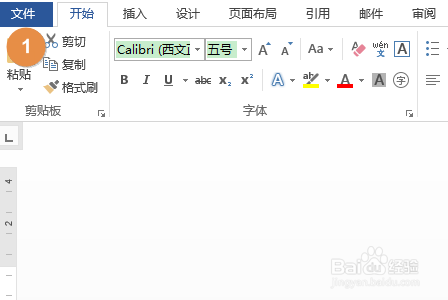
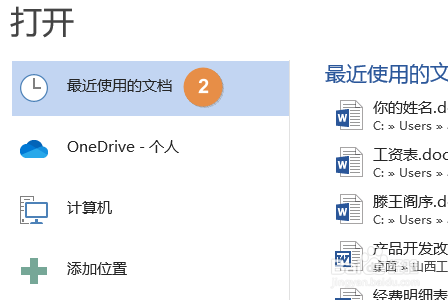
2、如果是在别人的电脑上操作,那就很有必要设置不显示,此时我们需要点击以上页面左侧的“选项”;
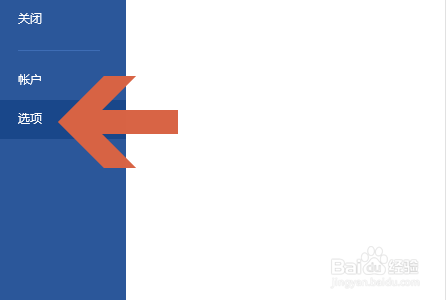
3、这样就会弹出Word选项对话框,我们需要点击对话框左侧的“高级”这一项;
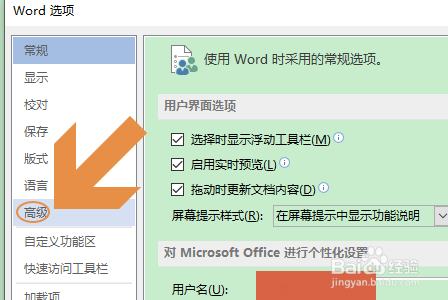
4、然后拉动右侧页面找到“显示”,此时我们可以看到系统默认显示最近使用的文档条数是25;
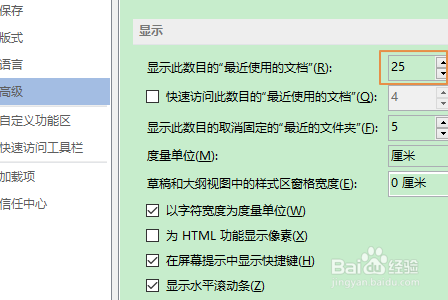
5、我们将其更改为“0”然后点击确定保存更改,重新点击文件以后,我们就会发现不再显示最近使用过的文档了,见下图二......
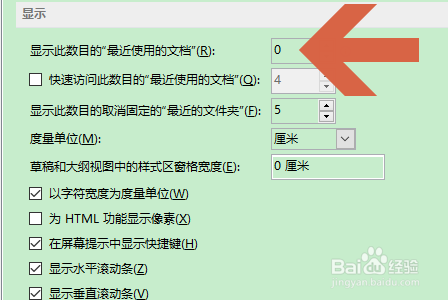
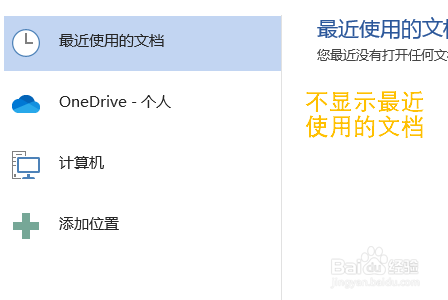
以上就是Word不显示最近使用的文档方法的全部内容了,自由互联手机教程频道为您提供最好用的软件教程,为您带来最新的软件资讯!
